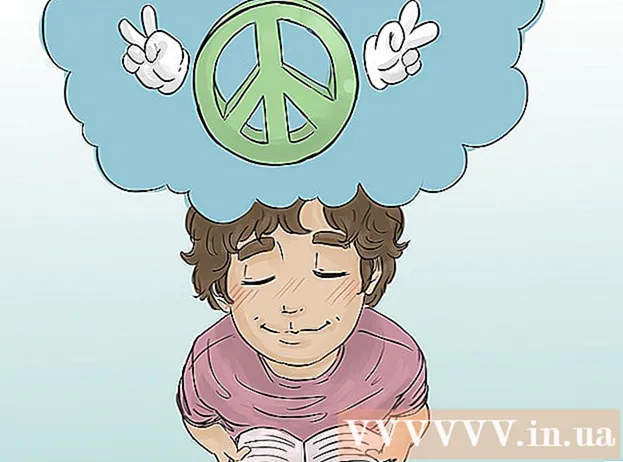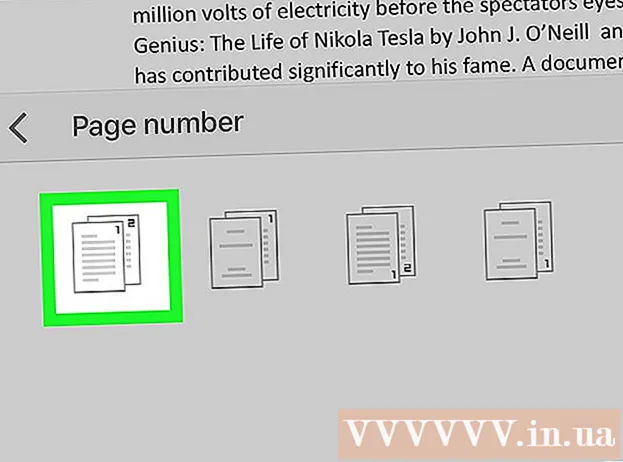Автор:
Monica Porter
Дата Створення:
20 Березень 2021
Дата Оновлення:
1 Липня 2024

Зміст
Це стаття, яка показує, як змусити ваш iPhone заморозити та перезапустити. Відновлення налаштувань iPhone за допомогою жорсткої клавіші вимагає натискання декількох комбінацій клавіш залежно від моделі. Якщо примусовий перезапуск iPhone не працює, ви також можете звернутися до способу виправлення помилки операційної системи, підключивши iPhone до комп’ютера.
Кроки
Спосіб 1 з 4: Примусово перезавантажте iPhone 8 та новіші моделі
Натисніть і відпустіть кнопку збільшення гучності. Це кнопка на лівій стороні телефону, біля верхнього краю.
- Цей метод буде працювати на iPhone 8, 8 Plus, XR, XS, XS Max, 11, 11 Pro, 11 Pro Max та iPhone SE (друге покоління).

Натисніть і відпустіть кнопку зменшення гучності. Ви знайдете цю кнопку на лівій стороні телефону, трохи нижче кнопки збільшення гучності.
Натисніть і утримуйте кнопку з іншого боку. Це кнопка на правій стороні телефону. Утримуйте кнопку, доки не з’явиться логотип Apple.

Відпустіть руку, коли з’явиться логотип Apple. Це змусить iPhone зависнути і перезапуститися.- Якщо ваш iPhone все ще не перезавантажується, спробуйте зарядити його приблизно годину і повторіть наведені вище дії. Якщо ви все ще не можете перезапустити iPhone, див. Статтю Як виправити iPhone, що не перезавантажується.
Спосіб 2 з 4: Примусово перезавантажте iPhone 7 або 7 Plus

Натисніть і утримуйте кнопку зменшення гучності разом із кнопкою живлення. Кнопка зменшення гучності знаходиться на лівій стороні iPhone, тоді як кнопка живлення знаходиться на верхньому краї. Тримайте ці кнопки, доки не з’явиться логотип Apple.
Звільніть руки від кнопок, коли побачите логотип Apple. Якщо скидання буде виконано успішно, ваш iPhone перезавантажиться нормально.
- Якщо ваш iPhone все ще не перезавантажується, спробуйте зарядити його приблизно годину і повторіть наведені вище дії. Якщо ви все ще не можете перезапустити iPhone, див. Статтю Як виправити iPhone, що не перезавантажується.
Спосіб 3 з 4: Примусово перезавантажте iPhone 6, 6s Plus або iPhone SE (1-го покоління)
Натисніть і утримуйте кнопку живлення та кнопку головного екрана. Кнопка живлення знаходиться на верхньому краї iPhone, тоді як кнопка «Головна» - це велика кругла кнопка посередині нижньої частини екрана. Продовжуйте утримувати ці кнопки, доки на екрані не з’явиться логотип Apple.
Відпустіть кнопки, коли на екрані з’явиться логотип Apple. Якщо скидання буде успішно виконано, ваш iPhone перезавантажиться нормально.
- Якщо ваш iPhone все ще не перезавантажується, спробуйте зарядити його приблизно годину і повторіть вищевказані дії. Якщо ви все ще не можете перезапустити iPhone, див. Статтю Як виправити iPhone, що не перезавантажується.
Спосіб 4 з 4: Виправте, що iPhone не перезавантажується
Підключіть iPhone до комп’ютера. Якщо ваш iPhone відображає логотип Apple лише на монохромному екрані при примусовому перезавантаженні, ви можете спробувати скористатися комп’ютером Windows або Mac, щоб вирішити проблему, не боячись втратити дані. Спочатку підключіть iPhone до комп’ютера за допомогою зарядного кабелю.
Відкрийте Finder (на Mac) або iTunes (на комп’ютері з Windows). Якщо у вас Mac Catalina або пізнішої версії, натисніть двоколірну піктограму обличчя в розділі Dock, щоб відкрити Finder. Якщо ви перебуваєте на комп’ютері з ОС Windows або в попередній версії macOS, ви відкриєте iTunes із меню «Пуск» або з папки «Програми».
Відкрийте папку iPhone. Якщо ви використовуєте Finder, клацніть ім'я iPhone на панелі ліворуч, трохи нижче "Місцеположення". Якщо ви використовуєте iTunes, ви натиснете кнопку із піктограмою iPhone у верхньому лівому куті програми (праворуч від списку вибору).
Переведіть iPhone в режим відновлення. Ця дія буде різною для кожної моделі:
- Моделі з Face ID: Натисніть і відпустіть кнопку збільшення гучності, а потім натисніть і відпустіть кнопку зменшення гучності. Натисніть і утримуйте кнопку на верхньому краю, доки iPhone не завантажиться в режимі відновлення.
- iPhone 8 або новіший: Натисніть і відпустіть кнопку збільшення гучності, а потім натисніть і відпустіть кнопку зменшення гучності. Натисніть і утримуйте кнопку з правого боку, поки iPhone не перейде в режим відновлення.
- iPhone 7/7 Plus: Одночасно натисніть і утримуйте кнопку на верхньому краю (або кнопку на правій стороні деяких моделей) та кнопку зменшення гучності. Відпустіть руку, коли побачите телефон у режимі відновлення.
- iPhone з кнопкою Home, iPhone 6 та попередні моделі: Одночасно натисніть і утримуйте кнопку головного екрана та кнопку на верхній (або правій стіні). Відпустіть руку, коли з’явиться екран відновлення.
Клацніть на кнопку Оновлення (Оновлено) на комп’ютері. Це кнопка в сповіщенні, яка відображається у Finder або iTunes, коли iPhone переходить у режим відновлення. Цей параметр виправить помилку iOS, не видаляючи дані.
- IPhone успішно перезавантажиться, якщо помилку вдало виправлено.
- Якщо завантаження оновлення не закінчиться більше ніж через 15 хвилин, iPhone автоматично вийде з режиму відновлення. У цьому випадку повторіть крок 4, щоб повернутися до режиму відновлення та повторіть спробу.
- Якщо iPhone було успішно оновлено, але Ви не можете використовувати пристрій, Ви, мабуть, успішно відновили заводські налаштування. Повторимо цей спосіб і виберемо Відновлювати (Відновити) замість цього Оновлення (Оновлення). Однак дані на iPhone будуть стерті; тому вибирати цей метод слід лише тоді, коли ви вже спробували все.
Зверніться до служби підтримки Apple, якщо ваш iPhone все ще не перезавантажиться. Apple рекомендує звертатися до служби підтримки, якщо у вас все ще виникають будь-які з наступних проблем: екран все ще чорний або інший монохромний колір, дисплей виглядає нормально, але iPhone не реагує, коли ви touch, або iPhone просто показує логотип Apple. Щоб зв’язатися зі службою підтримки, перейдіть на сторінку https://getsupport.apple.com, виберіть свою модель і дотримуйтесь інструкцій на екрані. реклама